
Et Gantt-diagram er et bardiagram, der viser tidsplanen for et projekt. Heldigvis giver Microsoft PowerPoint flere Gantt Chart-skabeloner, som du kan vælge imellem. Sådan vælges en skabelon og tilpasser dit Gantt-diagram.
For at komme i gang skal du åbne Microsoft PowerPoint-programmet og vælge fanen "Ny" i venstre rude.
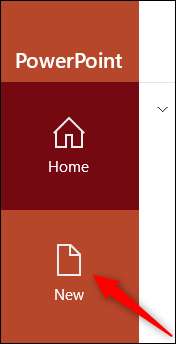
I skabelon-søgefeltet skal du skrive "Gantt Chart" og trykke på knappen "Enter".
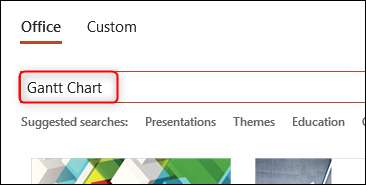
Fem Gantt Chart. skabeloner vises i søgeresultaterne. Vælg Gantt-diagrammet, der passer bedst til dit projekttidslinje, ved at klikke på den. Vi bruger det "blå toårige Gantt Chart" i dette eksempel.
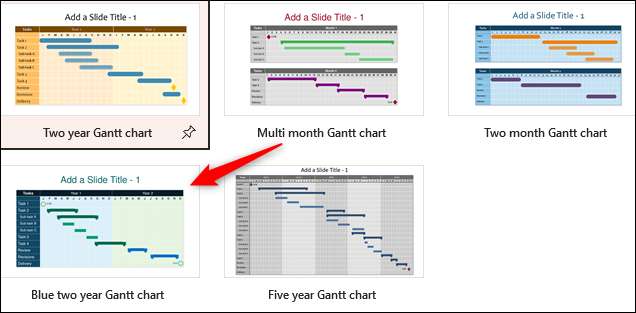
Der vises et vindue, der viser dig et eksempel på den valgte skabelon. Klik på "Opret."
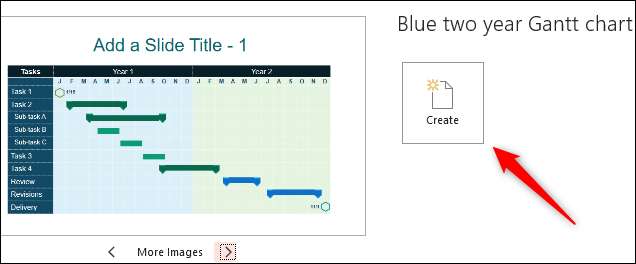
Når du er valgt, kan du begynde at tilpasse dit Gantt-diagram, der vises på det første dias i PowerPoint-præsentationen.
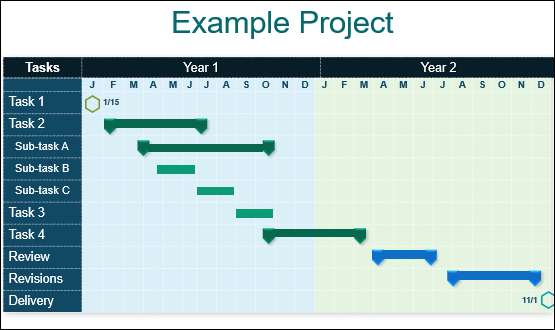
Den første ting, du vil gøre, er at redigere indholdsstederne for at afspejle indholdet af dit projekt. Det vil sige redigere årene og opgaverne. For at gøre det skal du blot klikke på tekstfeltet og indtaste dit indhold.
Ikonerne i øverste venstre og nederste højre hjørner af Gantt-diagrammet repræsenterer (1) kickoff og (2) projektudgivelsesdatoer. Du kan redigere datoerne ved at klikke på datoerne og indtaste dit projekts kickoff- og slip datoer.

Når du har redigeret indholdet, kan du derefter justere længden (som repræsenterer arbejdsgarens varighed). For at gøre det skal du klikke på proceslinjen for at vælge det, og klik og træk for at justere længden korrekt. Du kan også justere start / stop markørerne ved at klikke og trække dem til den pågældende position også.
Hvis du vil ændre farverne for at matche dit corporate design, skal du vælge det emne, du vil ændre farven på ved at klikke på den, og klik derefter på "Form Fill" i gruppen "Form Styles" af fanen "Format". Fra rullemenuen, der vises, skal du vælge den farve, du gerne vil bruge.
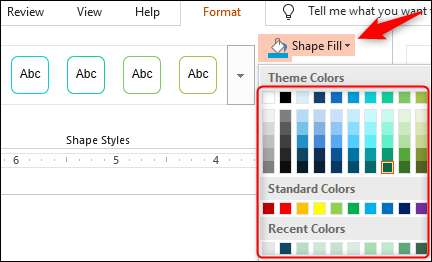
Der er også andre stil tilpasningsmuligheder, som f.eks. Ændring af farven på formenes skitse ved at vælge en farve under "Form Outline" eller endog tilføje effekter til formen, f.eks. At give den en skygge ved at vælge en effekt under "form effekt. "
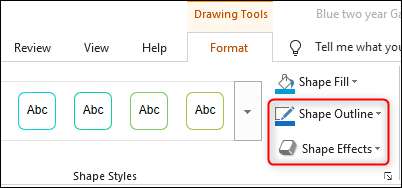
Det er alt, hvad der er at skabe et Gantt-diagram i PowerPoint. Hvordan du designer diagrammet er op til dig, men tommelfingerregelen er at følge Corporate Style Guide og holde diagrammet som distraktionsfri som muligt ved kun at tilføje, hvad der er nødvendigt.







